Tildele opgavelister til butikker eller medarbejdere
Denne artikel beskriver, hvordan du tildeler opgavelister til butikker eller medarbejdere i Microsoft Dynamics 365 Commerce.
Opgavestyring i Dynamics 365 Commerce giver dig mulighed for at tildele en opgaveliste til flere butikker eller medarbejdere eller til en kombination af butikker og medarbejdere. En regional chef for 20 butikker kan f.eks. vælge at tildele opgavelisten Forberedelser til juleferien til alle 20 butikker.
Start tildelingsprocessen for opgavelisten
Før du går i gang med at tildele opgaver, skal du sørge for at oprette en opgaveliste ved at følge trinnene i artiklen Oprette opgavelister og tilføje opgaver. Benyt følgende fremgangsmåde for at starte tildelingen af en opgaveliste.
Gå til Retail og Commerce > Opgavestyring > Administration af opgavestyring.
Vælg den opgaveliste, der skal tildeles.
Vælg Start proces.
Angiv et navn (f.eks. Butikker i den østlige region) i feltnavnet Procesnavn i dialogboksen Start proces på fanen Generelt.
Angiv en dato i feltet Måldato.
Hvis du vil tildele opgavelisten til butikker, skal du finde og vælge butikker på fanen Butikker vha. filteret Organisationshierarki.
Hvis du vil tildele opgavelisten til medarbejdere, skal du finde og vælge medarbejderne under fanen Arbejdere.
Vælg OK for at starte processen. Opgavelisten tildeles til de valgte butikker eller medarbejdere.
I følgende illustration vises et eksempel på, hvordan du finder og vælger butikker i dialogboksen Start proces.
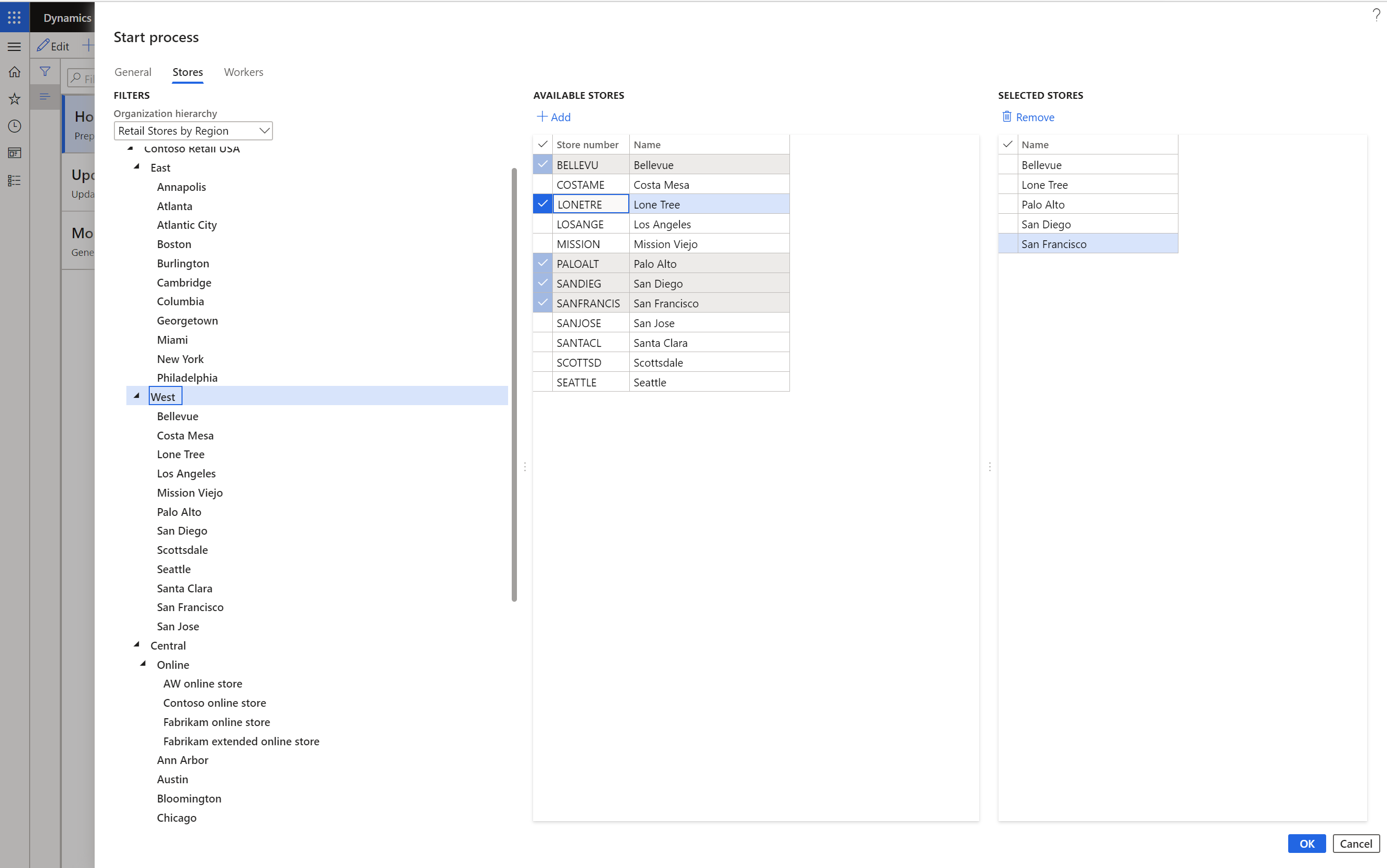
Tildele tilbagevendende opgavelister
Detailhandlere har nogle gange tilbagevendende opgaver, f.eks. "Tjekliste til torsdagslukning" eller "Tjekliste til første dag i måneden". Det kan derfor være en god ide at tildele en tilbagevendende opgaveliste.
- Gå til Retail og Commerce > Opgavestyring > Administration af opgavestyring.
- Vælg den opgaveliste, der skal tildeles.
- Vælg Start proces.
- Angiv et navn i feltet Procesnavn i dialogboksen Start proces på fanen Generelt.
- Indstil indstillingen Gentagelse til Ja.
- Angiv antallet af dage i feltet Forskydning af gentagelse af måldage i dage. Hvis du f.eks. angiver 4, vil måldatoen være gentagelsesdatoen plus fire dage.
- Vælg Gentagelse på fanen Kør i baggrunden.
- Angiv frekvenskriterierne i dialogboksen Definer gentagelse, og vælg derefter OK.
I følgende illustration vises et eksempel på, hvordan du kan angive hyppighedskriterier i dialogboksen Definer gentagelse.
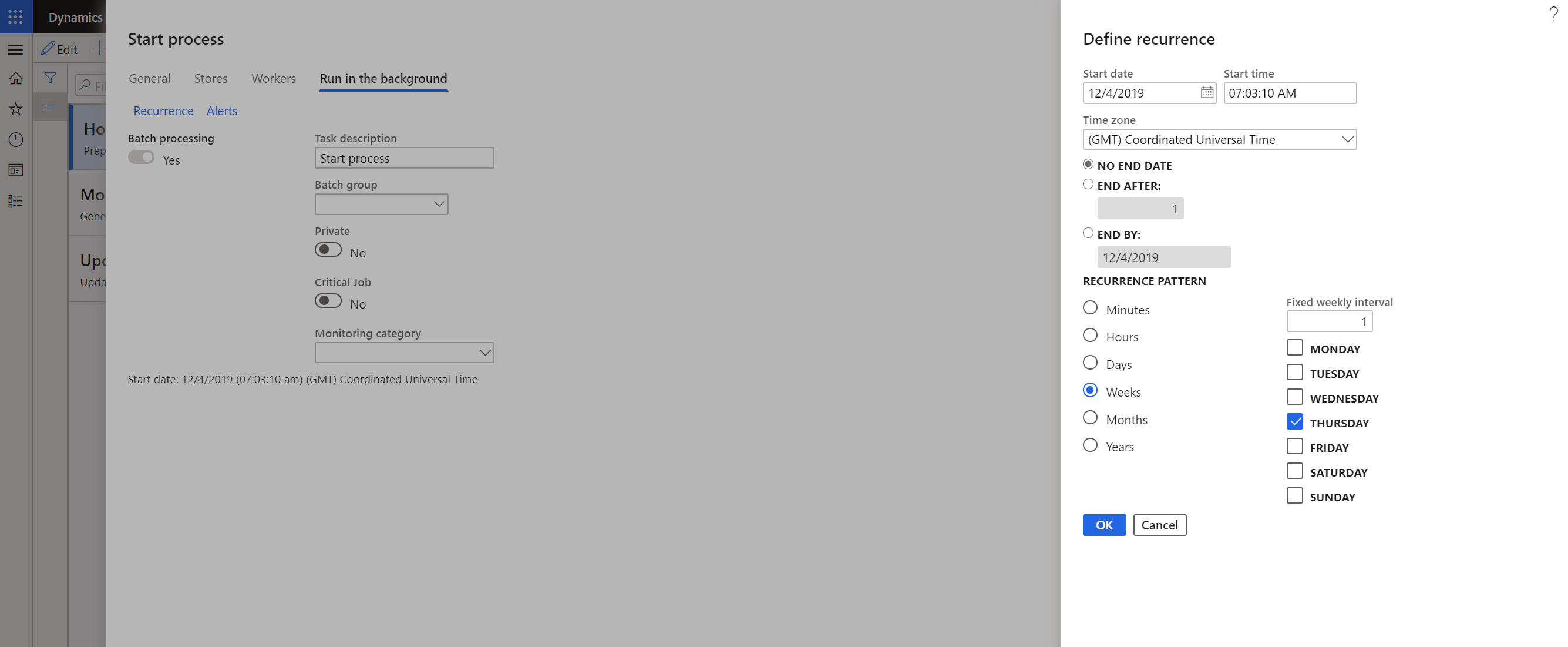
Spor status for opgaveliste
Hvis du er regional chef eller butikschef, kan det være en god ide at spore status for opgavelister, der er tildelt til flere butikker eller medarbejdere. Du kan derefter følge op med butikker eller arbejdere, der ikke har fuldført deres tildelte opgaver til tiden. Med funktionen Commerce-bagkontor kan du få vist status for opgavelister, tildele opgaver igen eller ændre status for en opgave.
Hvis du vil følge op på opgavelistestatus for alle opgaver, skal du følge disse trin.
- Gå til Retail og Commerce > Opgavestyring > Opgavestyringsprocesser.
- Vælg fanen Alle opgavelister for at få vist status for alle opgavelister, der er knyttet til forskellige butikker.
Hvis du vil følge spore status for opgavelister for alle opgaver, som er tildelt dig, skal du følge disse trin.
- Gå til Retail og Commerce > Opgavestyring > Opgavestyringsprocesser.
- Vælg fanen Mine opgaver eller Alle opgaver for at få vist eller opdatere status for de opgaver, der er tildelt til dig.